kienhaoktu

Tổng số bài gửi : 53
Điểm tích lũy : 4075
Thích : 8
Tham gia : 20/06/2013
 |  Tiêu đề: Hướng dẫn cách tạo và thay đổi nhạc chuông Ringtone cho iPhone Tiêu đề: Hướng dẫn cách tạo và thay đổi nhạc chuông Ringtone cho iPhone  Thu Jun 20, 2013 8:30 pm Thu Jun 20, 2013 8:30 pm | |
| Hướng dẫn cách tạo và thay đổi nhạc chuông Ringtone cho iPhoneGiờ đây, ngay tại phần mềm từ iTunes 8x (hay mới hơn), bạn sẽ làm tất cả điều đó mà không cần thêm bất kì phần mềm nào. Chuẩn bị:
- Đầu tiên, bạn có phần mềm iTunes phiên bản 8x trở lên tải tại trang web của Apple
- iPhone đã được cập nhập phiên bản 1.1.2 trở lên. Nghĩa là dùng tốt với iPhone 2.0, 2.1, 2.2...
Cách thực hiện:
- 1. Khởi động phần mềm iTunes, kết nối iPhone với PC thông qua cáp kèm theo máy. Sau đó, chọn bài hát định dùng làm nhạc chuông.
- 2. Nghe nhạc, chọn lấy 30 giây nhạc bất kì mà bạn thích. Sau đó, nhấn phải lên bài nhạc đó, chọn Get info
- 3. Cửa sổ Info của bài nhạc hiện lên, bạn nhập thời gian lúc bắt đầu và lúc kết thúc của đoạn nhạc cần dùng, ví dụ bạn muốn lấy 30 giây nhạc từ khi bắt đầu bài hát thì bạn nhập vào start time là 00, stop time là 0:30, xong rồi nhấn ok.
 Chuột phải vào bài hát vừa tạo chọn lệnh Convert selection to AAC
- 5. Sau khi chuyển đổi, bạn sẽ nhìn thấy có thêm 1 bài hát của bạn nằm dưới bài kia. Đây là bài nhạc mà bạn vừa cắt ra ở bước bên trên.
 Bài hát vừa mới tạo nằm phía dưới bài hát gốc nếu bạn xài HĐH Windows, bạn hãy nhấn chuột phải lên file và chọn "Open in windows explorer", tìm đến file đó, đổi tên phần mở rộng thành.m4r (Trên Windows Explorer, chọn Tool, Folder Options, bấm thẻ Views và bỏ chọn "Hide extensions for know types", nhấn OK và bây giờ bạn có thể đổi được phần đuôi của một file bất kỳ). Còn nếu bạn xài MAC OS X, bạn hãy nhấn vô "Name and extension, xong rồi rename lại thành.m4r tương tự như Windows.
- 6. Sau khi đã hoàn tất các bước trên, bạn kéo bài nhạc đó vô trong iTunes, mục Ringtone. Cuối cùng, bạn hãy đồng bộ (sync) với iPhone của mình.
 Đồng bộ nhạc chuông mới tạo với iPhone bằng iTunes 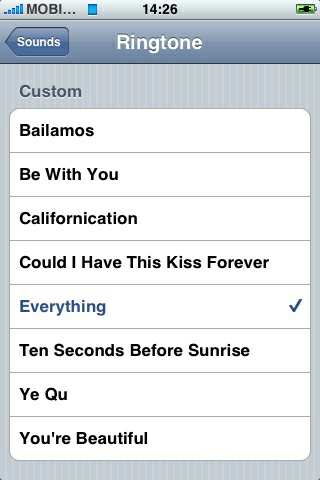 Nhạc chuông của bạn đã có trên iPhone Từ nay, bạn không còn phải tốn tiền mua nhạc chuông từ iTunes Store nữa. Bạn hoàn toàn có thể tự tạo ra những nhạc chuông theo ý thích của mình. Chúc các bạn thành công! | |
|






